Sådan tilslutter og frakobler du driverpakker ved hjælp af iDRAC9
Resumen: Sådan tilslutter eller frakobler du driverpakker ved hjælp af iDRAC9 for at installere eller implementere operativsystemet på en Dell PowerEdge-server.
Instrucciones
Indholdsfortegnelse:
- Indledning
- Forudsætning
- Tilslutning/frakobling af drivere via iDRAC 9 GUI
- Tilstrække/frakobl drivere via RACADM
Montering og frakobling af drivere
Når du installerer eller implementerer et operativsystem (OS) på en Dell PowerEdge-server, kræves der yderligere hardwaredrivere, for at operativsystemet kan installeres. Driverne til et specifikt operativsystem kan udtrækkes on-demand i en dynamisk USB-partition med diskenhedsnavnet "OEMDRV". Installationsprogrammet til operativsystemet forbruger driverne fra OEMDRV-partitionen på tidspunktet for installationen af operativsystemet. Dette giver operativsystemet alle de nødvendige drivere til at fuldføre installationen. Reduktion af antallet af enheder, der kræver yderligere drivere efter installationen. Når du har fuldført installationen, kan OEMDRV-partitionen afmonteres efter brug.
Dette er en af mange alternative metoder til installation af operativsystemet. Eksempel: Ved PXE-opstart af flere servere leveres Dell-driverne til operativsystemet under installationen, og du behøver ikke at åbne LifeCycle Controller for hvert system.
Understøttede operativsystemer med driverpakke
- Windows Server 2019
- Windows Server 2016
- Windows Server 2012 R2
- Red Hat Enterprise Linux 6.10 x64
- Red Hat Enterprise Linux 7.6 x64
- SuSE Enterprise Linux 15 x64
- For VMware henvises til SLN288152 for at downloade tilpassede VMware, der indeholder drivere.
Forudsætning
iDRAC9 Firmware 3.30.30.30 eller nyere og Dell OS Driver Pack er påkrævet.
Dell OS Driver Pack er forudinstalleret i bundkortets flashhukommelse, hvis du har købt operativsystemet sammen med din server. Hvis operativsystemet ikke var en del af ordren, kan du tilføje det.
Download iDRAC9 Firmware 3.30.30.30 eller nyere.
- Gå til supportwebstedet,indtast systemets servicekode, eller klik på Gennemse alle produkter, og vælg dit produkt.
- Klik på fanen DRIVERE og DOWNLOADS, og vælg derefter iDRAC med Lifecycle Controller i kategorien. Download den seneste iDRAC-opdatering, og upload derefter til iDRAC's opdaterings- og tilbagerulningsafsnit.
Download Dell OS Driver Pack downloadet fra supportwebstedet. –
- Gå til supportwebstedet,indtast systemets servicekode, eller klik på Gennemse alle produkter, og vælg dit produkt.
- Klik på fanen DRIVERE og DOWNLOADS"Dell OS Driver Pack"i søgeordsfeltet. Dell OS-driverpakke Download den seneste iDRAC-opdatering, og upload derefter til iDRAC's opdaterings- og tilbagerulningsafsnit.
 Bemærk: Når driverpakken installeres, er LifeCycle Controller ikke tilgængelig under POST for firmwareopdateringer.
Bemærk: Når driverpakken installeres, er LifeCycle Controller ikke tilgængelig under POST for firmwareopdateringer.
*Systemet viser, at LifeCycle Controller ikke er tilgængelig ved post.
* iDRAC viser SUP018: En firmwareopdatering er allerede i gang. Vent, indtil opdateringens drift er afsluttet, og prøv derefter igen.
Frakobl driverpakken, når operativsystemet er blevet installeret, for at få LifeCycle Controller tilbage til normal drift.
 Bemærk: Hvis operativsystemet allerede er blevet installeret, kan du også tilslutte driverne fra iDRAC for at vise OEMDRV-partitionen til operativsystemet. Derefter kan du i operativsystemet søge efter nye drivere. Dette søger på den lokale harddisk og også på OEMDRV-partitionen.
Bemærk: Hvis operativsystemet allerede er blevet installeret, kan du også tilslutte driverne fra iDRAC for at vise OEMDRV-partitionen til operativsystemet. Derefter kan du i operativsystemet søge efter nye drivere. Dette søger på den lokale harddisk og også på OEMDRV-partitionen.
Tilslet eller frakobl drivere ved hjælp af iDRAC9 UI
- Log på serverens iDRAC. Gå til 1. Konfiguration > 2. Virtual Media > 3. Tilslutningsdrivere
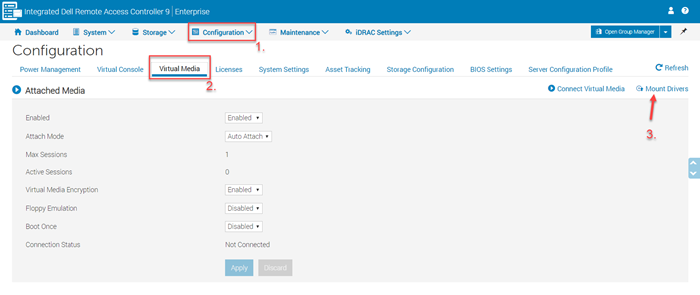
- Klik på knappen Tilstsæt drivere.
- Operativsystemet kan vælges på rullelisten.

- Klik på Jobkø, og vent, indtil jobbet er 100 %, før du starter op til operativsystemmediet med F12 > USB/DVD/PXE eller Virtual Media.
- Installer operativsystemet som normalt, og under installationen bruger installationsprogrammet de drivere, der er monteret.
Frakobl drivere ved hjælp af iDRAC
Gå til 1. konfiguration > 2. Virtuelle medier > 3. Knappen Frakobl drivere vises, hvis driverne allerede er tilsluttet.
Driverne skal frakobles, når operativsystemet er blevet installeret.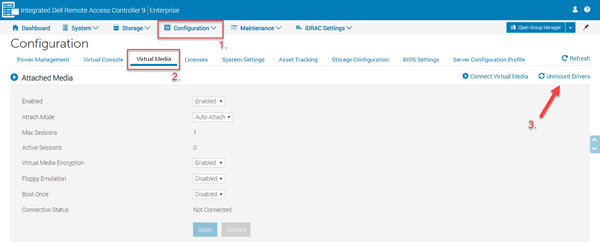
Tilse eller frakobl drivere ved hjælp af RACADM
- Find ud af, hvilke driverpakker der er tilgængelige ved hjælp af lokal RACADM:
Eller brug af ekstern RACADM:
Outputtet fra disse kommandoer giver dig driverpakken og et tal.
- Monter ved hjælp af lokal RACADM:
Eller monter vha. ekstern RACADM:
- Frakobl lokal RACADM eller firmware RACADM
Du kan også frakoble ved hjælp af ekstern RACADM: